Discord Overlay non funziona? 10 modi per risolverlo!
Pubblicato: 2021-07-31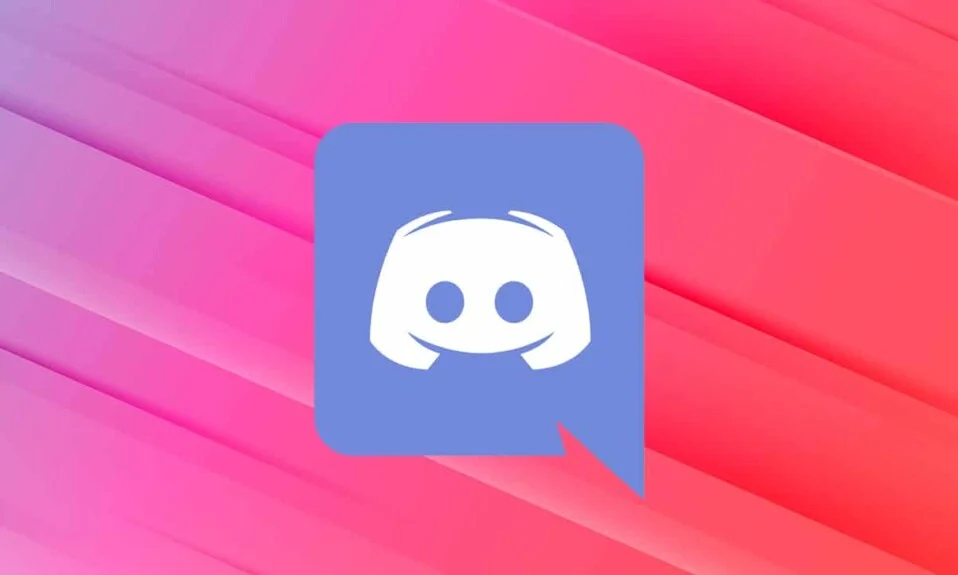
Come discusso nei nostri articoli precedenti, la funzione di sovrapposizione in-game di Discord è come un sogno diventato realtà per la comunità di gioco. Il suo impressionante sistema di chat consente agli utenti di comunicare facilmente con i propri amici o altri giocatori utilizzando chat di testo e chiamate vocali durante i giochi online. Tutto questo è stato reso possibile dalla funzione di sovrapposizione in-game di Discord. Ma recentemente diversi utenti si sono lamentati di problemi con la funzione di sovrapposizione. Per alcuni, l'overlay non è apparso durante il gioco; per altri, l'overlay non ha funzionato per giochi specifici. La buona notizia è che puoi utilizzare la nostra guida per risolvere il problema con l'overlay Discord che non funziona. Continua a leggere per saperne di più.
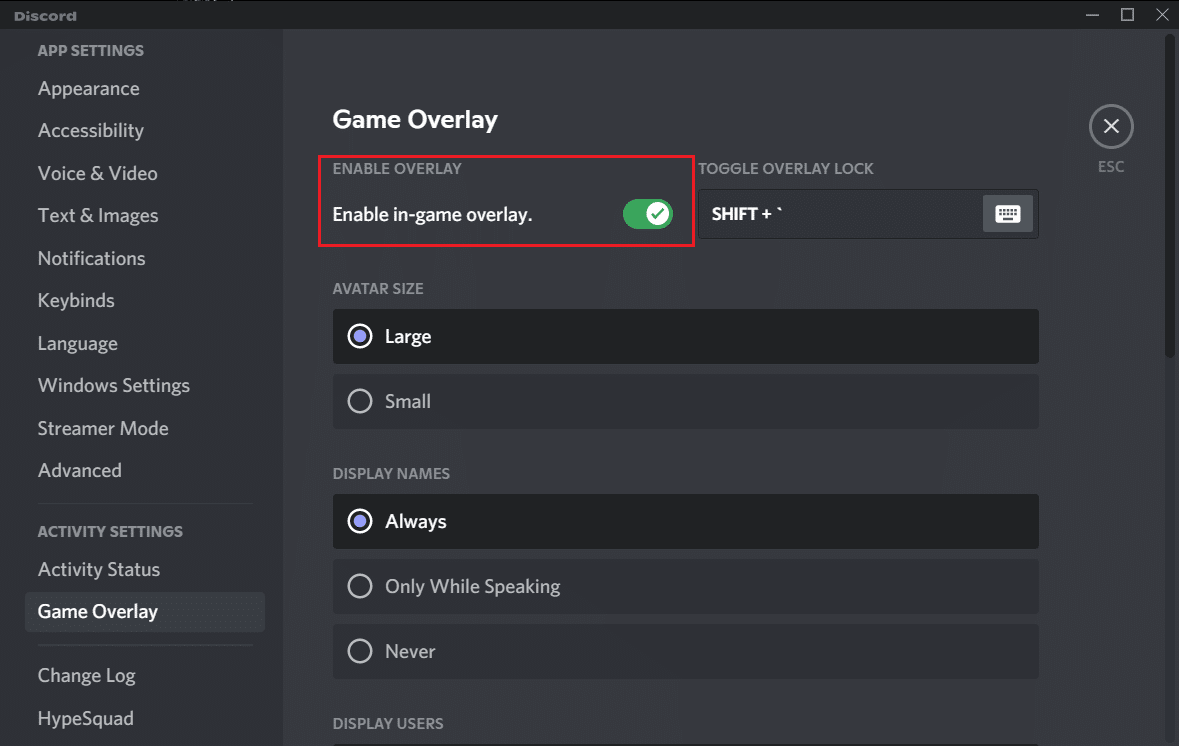
Contenuti
- Come risolvere la sovrapposizione di discordia non funzionante
- Motivi per cui Discord Overlay non funziona
- 10 modi per correggere l'overlay Discord non funzionante
- Metodo 1: abilita la sovrapposizione di gioco di Discord
- Metodo 2: riavvia il computer
- Metodo 3: esegui Discord come amministratore
- Metodo 4: ridimensionare lo schermo di visualizzazione
- Metodo 5: cambia la posizione di sovrapposizione nel gioco di Discord
- Metodo 6: disattivare l'accelerazione hardware
- Metodo 7: risoluzione dei conflitti con software antivirus di terze parti
- Metodo 8: utilizzare un software VPN
- Metodo 9: chiudere le applicazioni in esecuzione in background
- Metodo 10: aggiorna o reinstalla Discord
Come risolvere la sovrapposizione di discordia non funzionante
Motivi per cui Discord Overlay non funziona
Esistono diversi motivi per cui la funzione di sovrapposizione di Discord potrebbe non funzionare correttamente sul tuo sistema. I più comuni sono:
- Overlay in-game è disabilitato: il motivo principale è che detta funzione non è abilitata su Discord. È anche possibile che l'overlay in-game di Discord sia abilitato solo per alcuni giochi specifici. Quindi, devi aggiungere manualmente il gioco all'elenco di overlay per risolvere il problema.
- Ridimensionamento dello schermo: se utilizzi il ridimensionamento dello schermo sul tuo computer per ottenere una migliore visibilità con maggiore chiarezza, potrebbe nascondere la funzione di sovrapposizione e non sarai in grado di vederla.
- Accelerazione hardware: se attivi la funzione di accelerazione hardware sul tuo sistema per ottenere prestazioni efficienti, potresti riscontrare problemi con la funzione di sovrapposizione su Discord.
- Posizione di sovrapposizione: Discord ti offre la possibilità di modificare la posizione o la posizione della sovrapposizione sullo schermo. Pertanto, se si sposta accidentalmente la sovrapposizione sul bordo dello schermo e successivamente si ridimensiona lo schermo, la funzione di sovrapposizione potrebbe scomparire dallo schermo. La disattivazione del ridimensionamento dello schermo e la modifica della posizione di sovrapposizione possono aiutarti a risolvere il problema con la sovrapposizione di Discord che non funziona.
- Software antivirus: il software antivirus installato sul PC potrebbe causare alcune interferenze con l'app Discord, causando problemi di sovrapposizione di Discord.
10 modi per correggere l'overlay Discord non funzionante
Discutiamo ora, in dettaglio, di come risolvere il problema con l'overlay Discord che non funziona. Implementa questi metodi uno per uno fino a trovare la soluzione appropriata per il tuo sistema.
Metodo 1: abilita la sovrapposizione di gioco di Discord
Se desideri utilizzare la funzione di sovrapposizione nel gioco di Discord, devi prima abilitarla. Poiché la funzione di sovrapposizione non è abilitata per impostazione predefinita, leggi di seguito per informazioni su come abilitare la sovrapposizione su Discord.
1. Apri Discord tramite l'app desktop o la sua versione web. Accedi al tuo account.
2. Vai a Impostazioni utente facendo clic sull'icona a forma di ingranaggio nell'angolo in basso a sinistra dello schermo.

3. Scorri verso il basso fino a Impostazioni attività e fai clic sulla scheda Overlay gioco dal pannello di sinistra.
4. Qui, attiva l'interruttore per l'opzione contrassegnata Abilita overlay in-game.
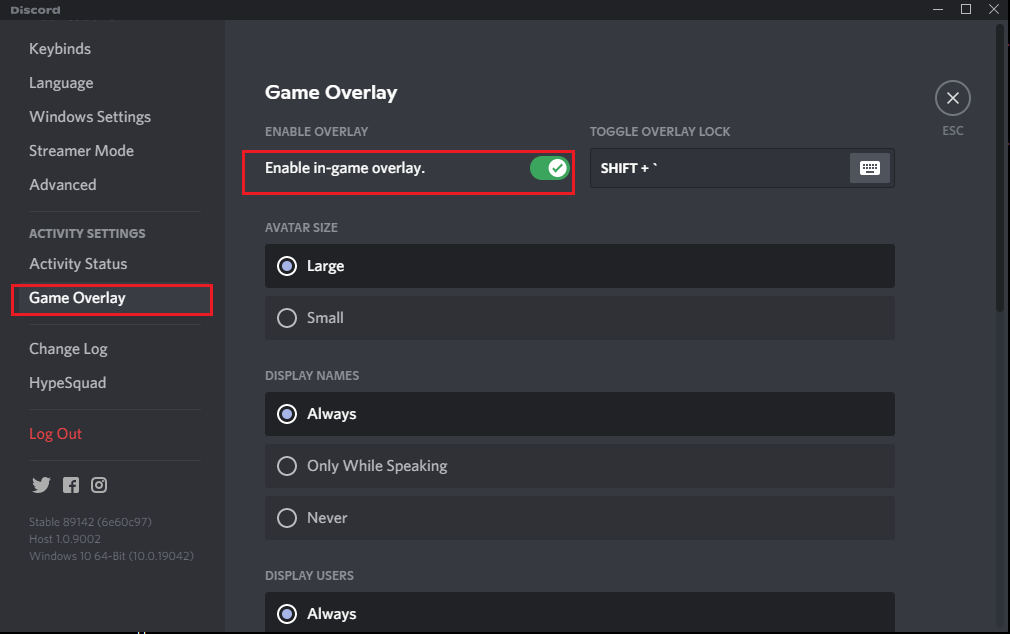
5. Passa alla scheda Attività di gioco .
6. Individua il gioco a cui desideri giocare con la funzione di sovrapposizione. Assicurati che la funzione di sovrapposizione sia abilitata per quel gioco.
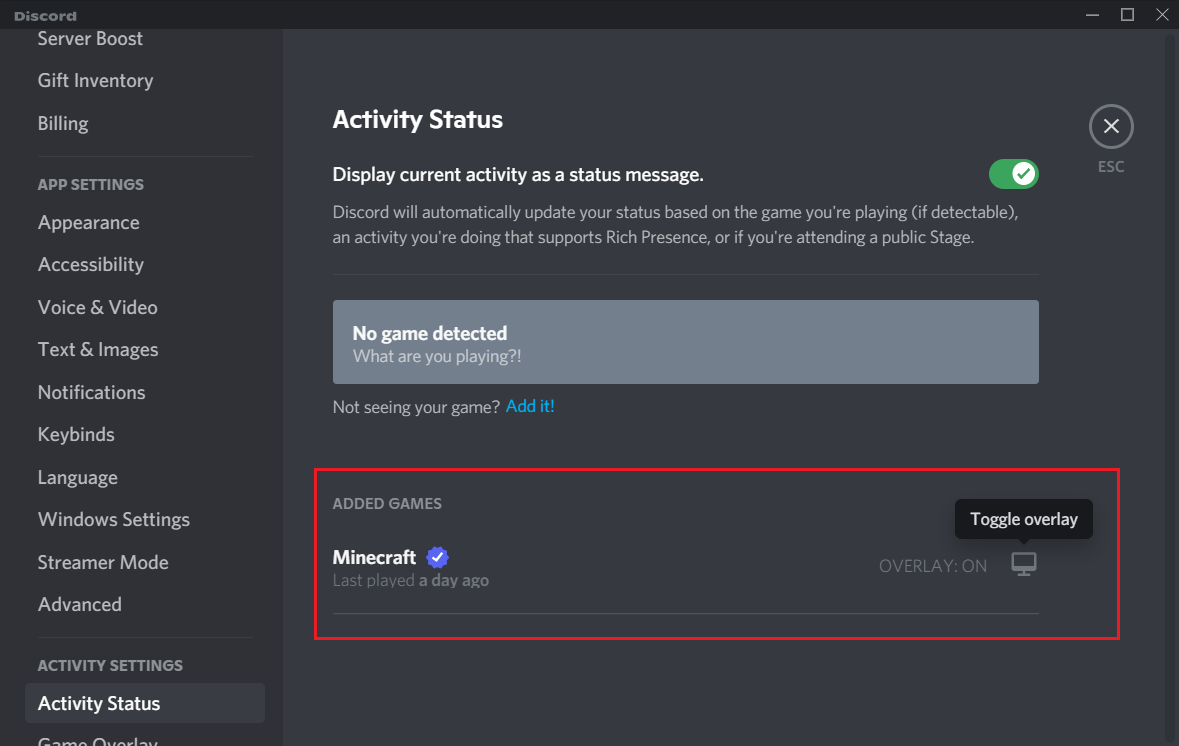
7. Se non vedi quel gioco nell'elenco, fai clic sull'opzione Aggiungilo per aggiungerlo all'elenco.
8. Inoltre, se l'overlay è già abilitato per il gioco, disabilitalo e poi riabilitalo.
9. Infine, salva le impostazioni.
Avvia il suddetto gioco per confermare che appaia l'overlay.
Leggi anche: Come impostare Group DM in Discord
Metodo 2: riavvia il computer
Il riavvio del sistema può eliminare problemi temporanei che causano la scomparsa dell'overlay dallo schermo. Pertanto, il riavvio del computer e il riavvio di Discord possono aiutarti a risolvere il problema dell'overlay Discord che non funziona. Provalo. Se non funziona, implementa la soluzione successiva.
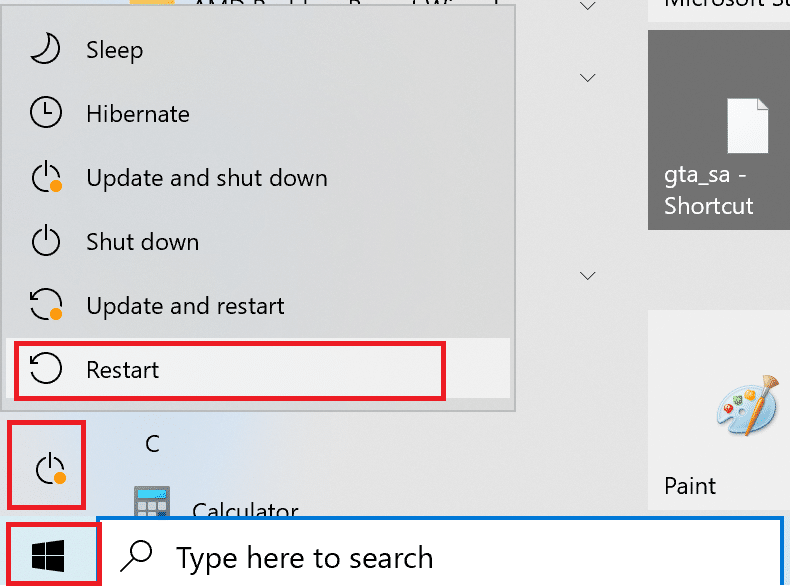
Metodo 3: esegui Discord come amministratore
L'esecuzione di Discord con diritti amministrativi ti aiuterà a bypassare le eventuali restrizioni e, eventualmente, a risolvere l'overlay di Discord che non funziona durante i giochi.
Ecco come eseguire Discord come amministratore:
1. Individua il collegamento Discord sul desktop e fai clic con il pulsante destro del mouse su di esso.
2. Selezionare Esegui come amministratore , come mostrato.
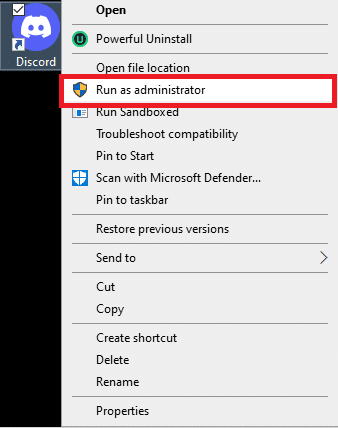
3. Fare clic su Sì quando viene visualizzata una richiesta di conferma sullo schermo.
4. Infine, riavvia Discord e apri il gioco per verificare se sei stato in grado di risolvere il problema dell'overlay Discord.
Se questo risolve questo problema, dovrai ripetere i passaggi precedenti ogni volta che esegui Discord. Pertanto, per eseguire in modo permanente Discord con diritti amministrativi, attenersi alla seguente procedura:
1. Fare clic con il pulsante destro del mouse sul collegamento Discord .
2. Questa volta, seleziona Proprietà dal menu indicato.
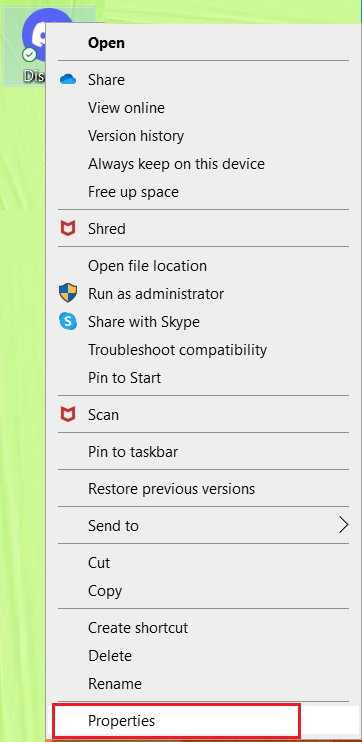
3. Sullo schermo apparirà una nuova finestra. Fare clic sulla scheda Compatibilità dall'alto.
4. Ora, seleziona la casella intitolata Esegui questo programma come amministratore per abilitare questa opzione.
5. Fare clic su OK per salvare le nuove modifiche, come illustrato di seguito.
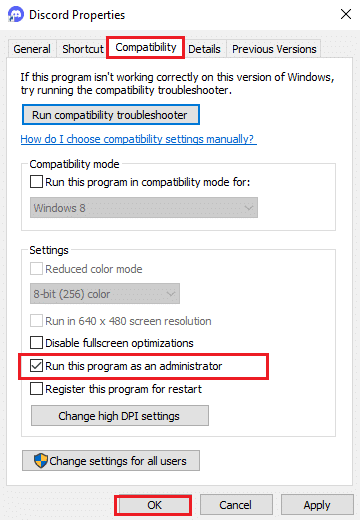
Di seguito, Discord verrà eseguito automaticamente con diritti amministrativi e un overlay funzionante.
Se le semplici correzioni non hanno aiutato, leggi di seguito come modificare varie impostazioni per correggere l'overlay Discord che non mostra problemi.
Metodo 4: ridimensionare lo schermo di visualizzazione
Se stai utilizzando la funzione di ridimensionamento per far sembrare le cose più grandi e per migliorare la visibilità delle app, potrebbe essere il motivo per cui non riesci a vedere l'overlay. Molti utenti hanno confermato che dopo aver ridimensionato lo schermo del display al 100%, sono stati in grado di correggere l'overlay Discord che non mostrava problemi.
Ecco come ridimensionare lo schermo:
1. Nella casella di ricerca di Windows , digita Impostazioni . Avvialo dai risultati della ricerca.
2. Fare clic su Sistema , come mostrato.
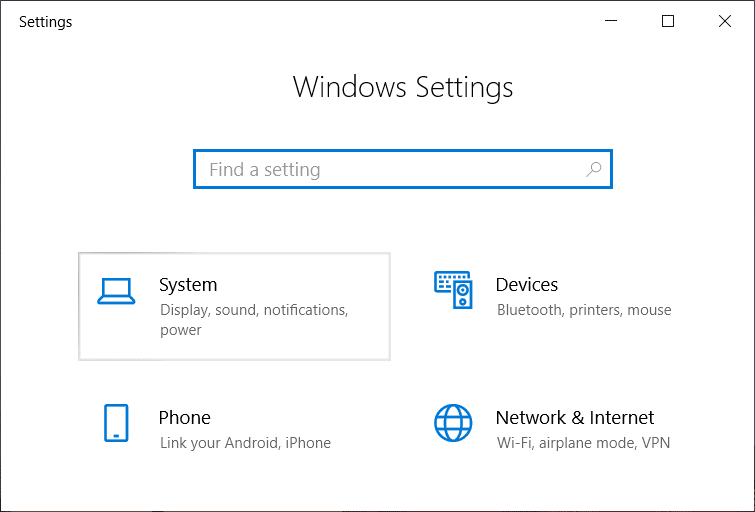
3. Si apre nella scheda Display per impostazione predefinita. In caso contrario, selezionalo dal riquadro di sinistra.
4. Ora, fai clic sul menu a discesa in Scala e layout.
5. Fare clic su 100% (consigliato) , come illustrato.
Nota: l'impostazione consigliata può variare in base al modello del dispositivo e alle dimensioni dello schermo del display.
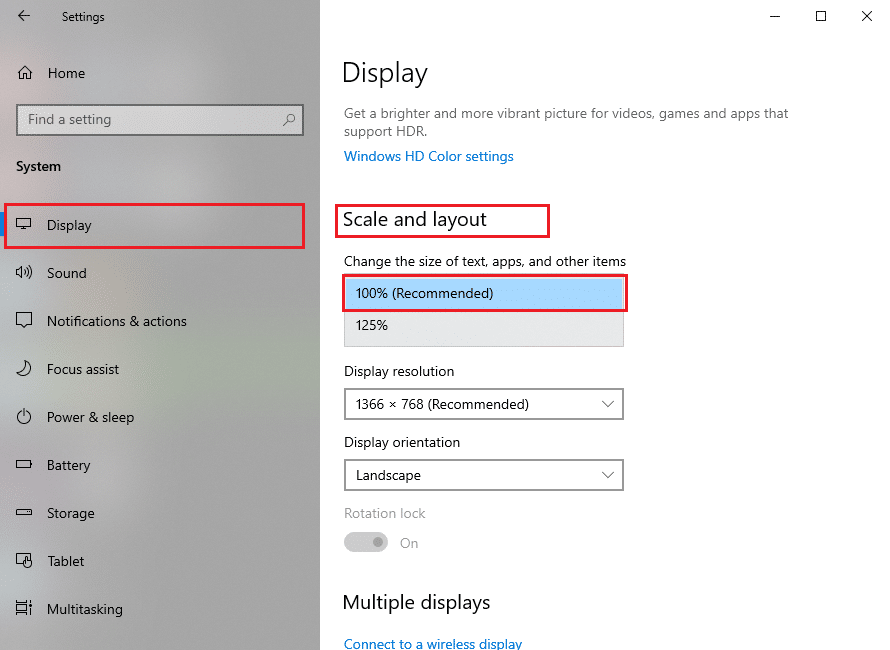
Leggi anche: come utilizzare l'overlay di gioco di Discord e personalizzarlo.
Metodo 5: cambia la posizione di sovrapposizione nel gioco di Discord
È possibile che tu abbia rimosso erroneamente l'overlay dallo schermo e tuttavia la funzione di sovrapposizione funzioni perfettamente. In tali situazioni, la modifica della posizione dell'overlay ti aiuterà a risolvere i problemi di overlay che non funzionano come segue:
1. Apri l'applicazione Discord sul tuo sistema.
2. Tieni premuti i tasti Ctrl+Maiusc+I sulla tastiera per avviare la console javascript . Apparirà sul lato destro dello schermo.

3. Fare clic sull'opzione Applicazioni dal menu in alto. Fare riferimento alla foto data.
4. Nel pannello di sinistra, fare doppio clic sulla freccia accanto a Memoria locale per espanderla.
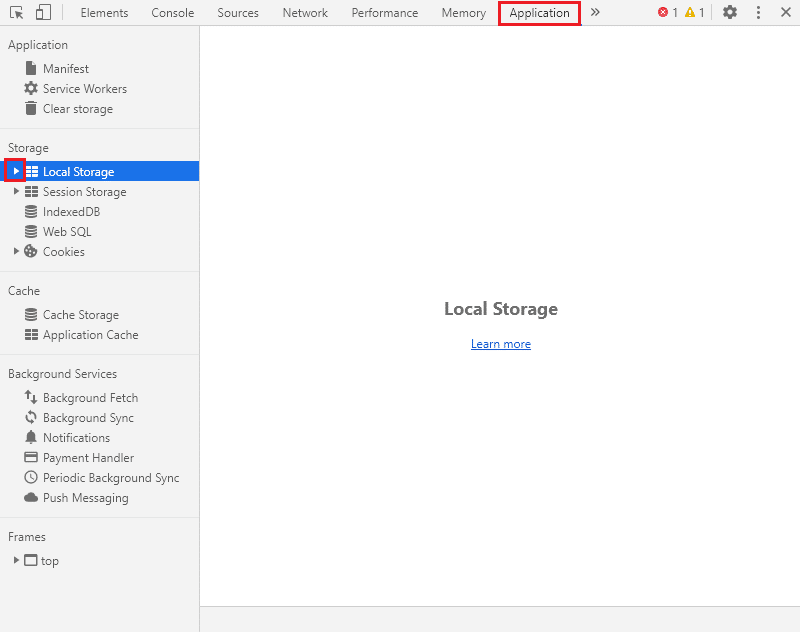
5. Fare clic sulla voce https:\\discordapp.com dal menu.
6. Nella colonna intitolata Chiave, scorrere verso il basso e individuare OverlayStore o OverlayStore V2. Fare clic con il tasto destro su di esso e selezionare Elimina , come evidenziato di seguito.
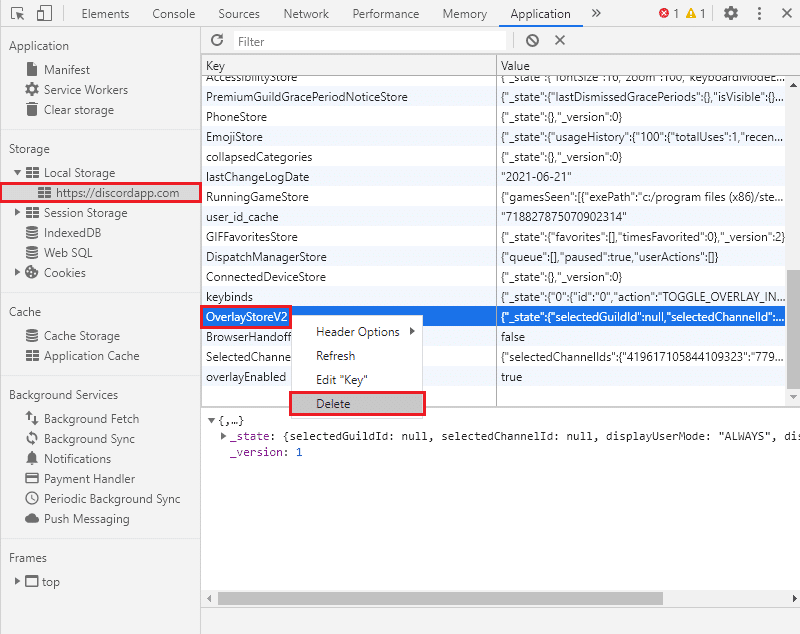
Riavvia Discord e avvia il gioco a cui desideri giocare. Sarai in grado di vedere l'overlay sullo schermo poiché non è più nascosto.
Metodo 6: disattivare l'accelerazione hardware
Quando abiliti l'accelerazione hardware su Discord, utilizza la GPU del tuo sistema per eseguire i giochi in modo più efficiente. Tuttavia, potrebbe anche causare problemi durante l'esecuzione della funzione di sovrapposizione nel gioco. Per risolvere il problema dell'overlay non funzionante, puoi provare a disattivare l'accelerazione hardware, come indicato di seguito:
1. Avvia Discord sul tuo sistema. Passare a Impostazioni utente come indicato nel Metodo 1.
2. Dal pannello di sinistra, passa alla scheda Avanzate in Impostazioni app .
3. Disattiva l'interruttore accanto ad Accelerazione hardware , come mostrato in evidenza.
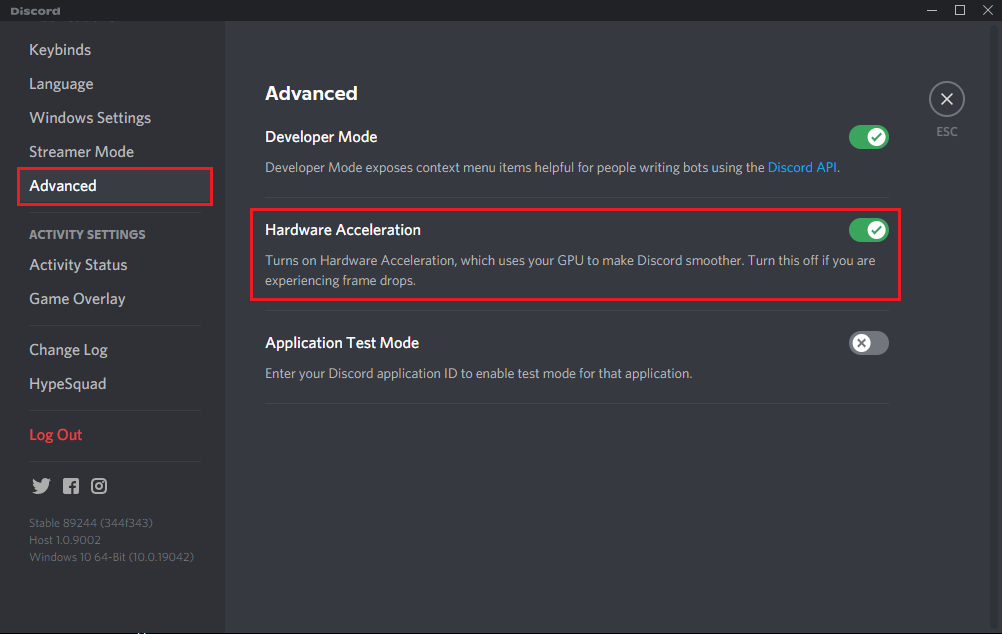
4. Fare clic su OK per confermare questa modifica nella finestra popup.
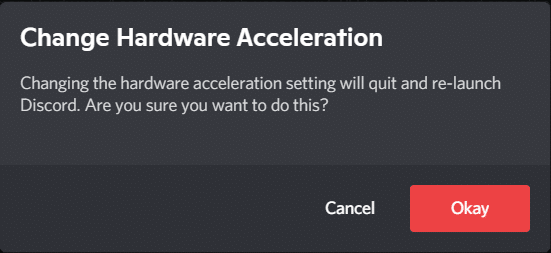
Dovresti essere in grado di utilizzare la funzione di sovrapposizione dopo aver disattivato l'accelerazione hardware.
Metodo 7: risoluzione dei conflitti con software antivirus di terze parti
È possibile che i programmi antivirus di terze parti sul tuo sistema causino problemi con l'overlay durante il gioco. Questo di solito accade perché il software antivirus o il firewall di Windows possono contrassegnare l'overlay Discord come sospetto e non consentirne l'esecuzione. Inoltre, potrebbe causare il malfunzionamento delle app o di alcune delle loro funzionalità.
- Pertanto, è necessario verificare se sono presenti voci relative a Discord nell'elenco dei blocchi del programma antivirus installato sul sistema. Se sono presenti tali voci, è necessario spostarle nell'elenco Consenti .
- In alternativa, puoi disabilitare temporaneamente il programma antivirus o il firewall di Windows sul tuo sistema, solo per verificare se risolve il problema o meno.
Nota: se il programma antivirus di terze parti interferisce con la funzione di sovrapposizione Discord, disinstallalo e installa un software antivirus affidabile come Avast, McAfee e simili.
Segui questi passaggi per disabilitare Windows Firewall sul tuo PC Windows 10:
1. Fare clic sulla casella di ricerca di Windows per cercare Firewall. Apri Windows Defender Firewall dai risultati della ricerca, come illustrato di seguito.
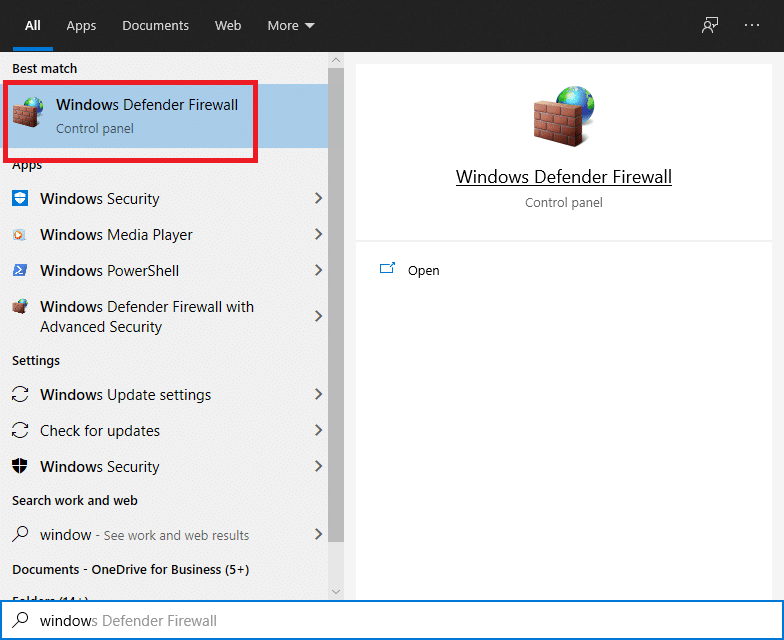
2. Sullo schermo apparirà una nuova finestra. Qui, fai clic sull'opzione Attiva o disattiva Windows Defender Firewall dal pannello a sinistra. Fare riferimento alla foto qui sotto per chiarezza.
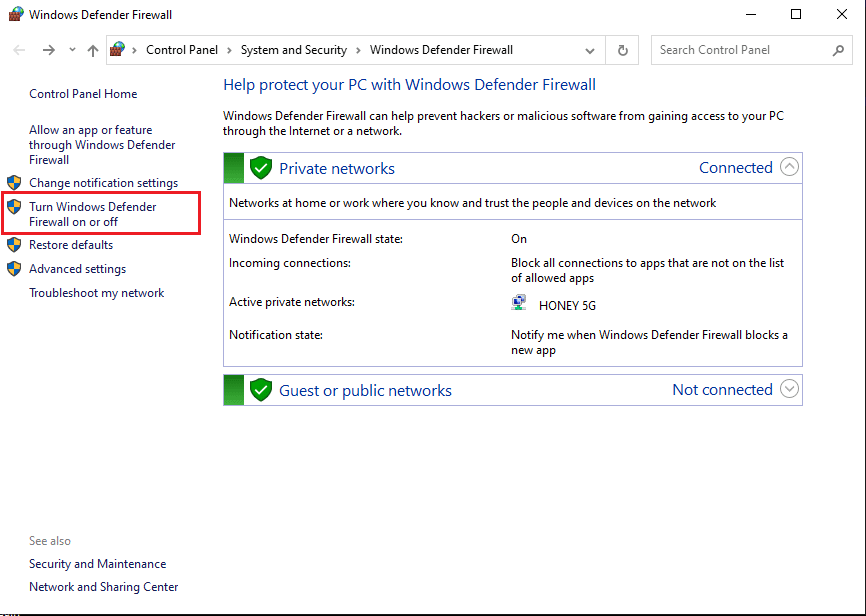
3. Fare clic sull'opzione intitolata Disattiva il firewall di Windows (non consigliato) sia per le reti private che per le reti Ospite o pubbliche.
4. Infine, fare clic su OK per salvare le nuove modifiche.
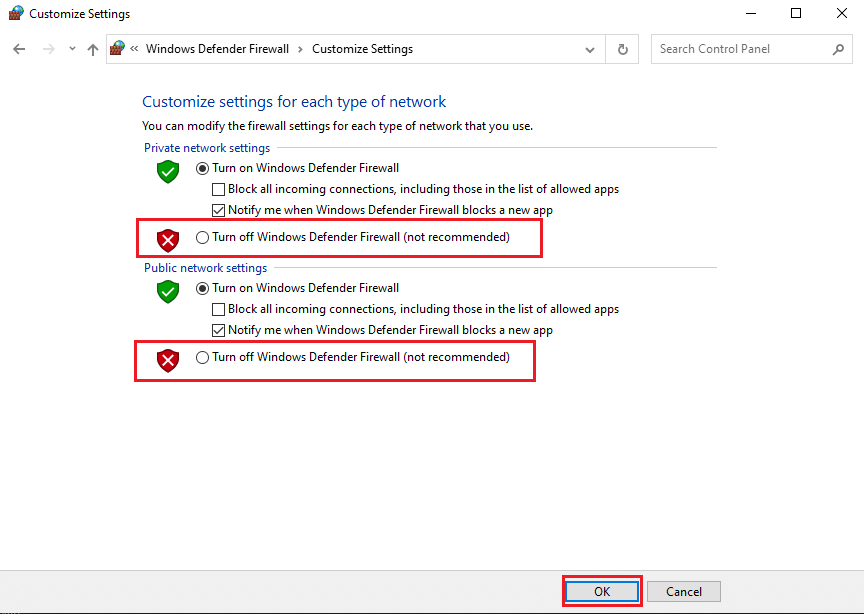
Leggi anche: Risolto il problema con l'audio della condivisione dello schermo di discordia non funzionante
Metodo 8: utilizzare un software VPN
Puoi utilizzare la VPN (Virtual Private Network) per mascherare la tua posizione e accedere e giocare ai giochi online. In questo modo, utilizzerai un server diverso per accedere a Discord. Fai attenzione perché l'utilizzo di un proxy per Discord rende il tuo sistema più vulnerabile agli attacchi di virus e all'hacking.
Ecco come disabilitare il proxy:
1. Avvia il Pannello di controllo cercandolo nella barra di ricerca di Windows .
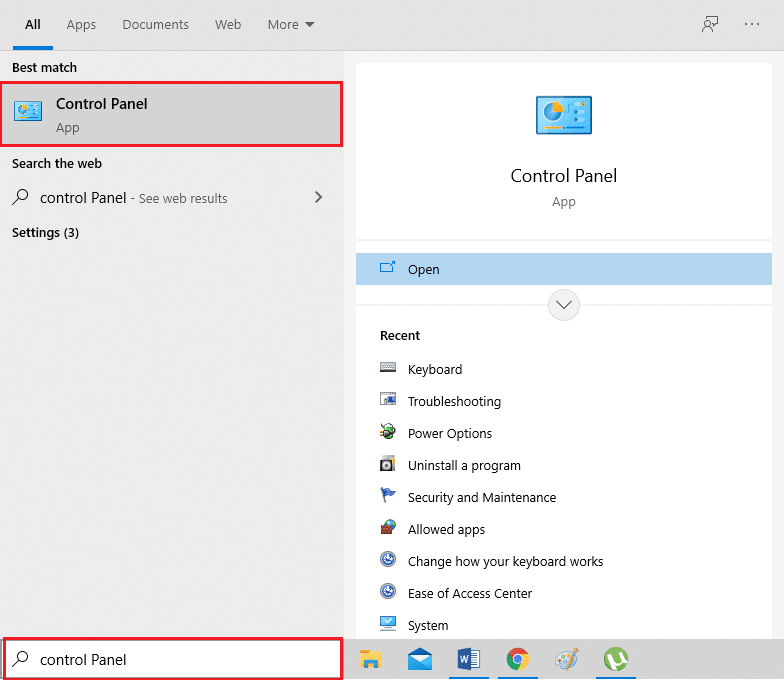
2. Selezionare Rete e Internet, come evidenziato di seguito.
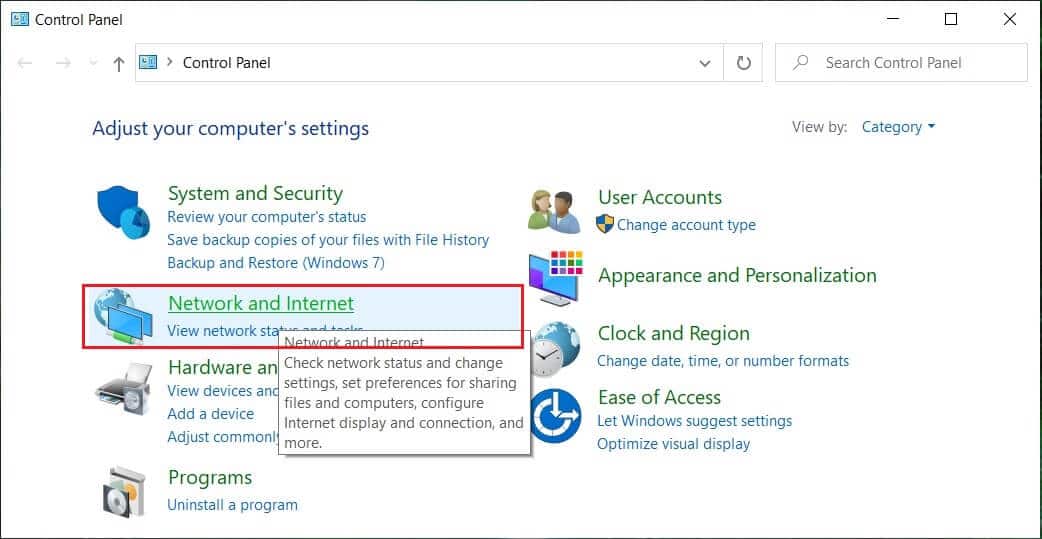
3. Fare clic su Opzioni Internet dallo schermo, come mostrato di seguito. 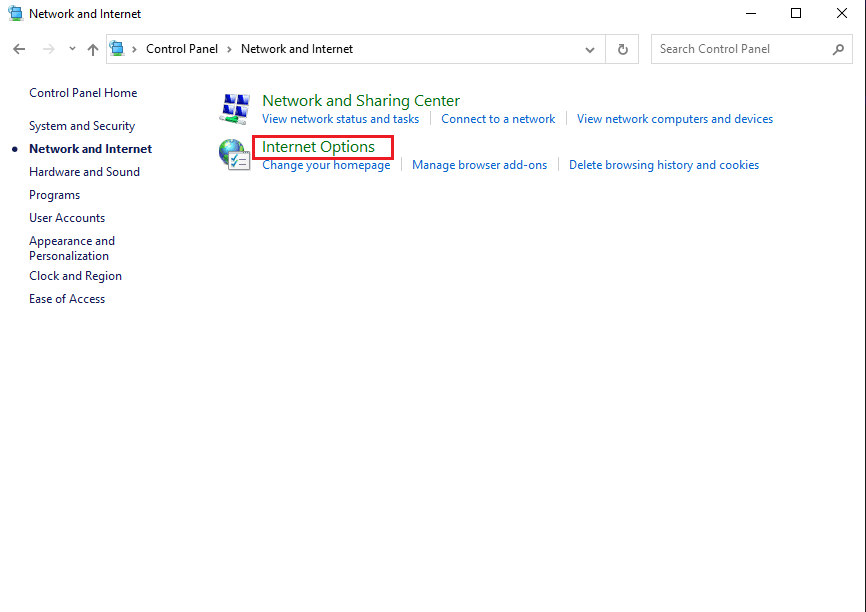
4. Verrà visualizzata la finestra Proprietà Internet . Passa alla scheda Connessioni dall'alto e fai clic su Impostazioni LAN , come illustrato.
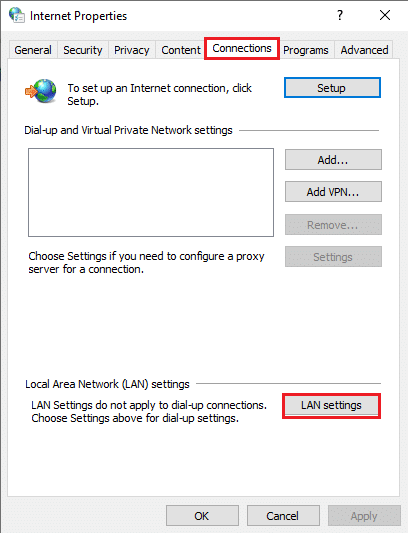
5. Quindi, deseleziona la casella accanto a Usa un server proxy per la tua LAN per disabilitarlo.
Nota: queste impostazioni non si applicano alle connessioni remote o VPN.
6. Infine, fare clic su OK per salvare le modifiche.
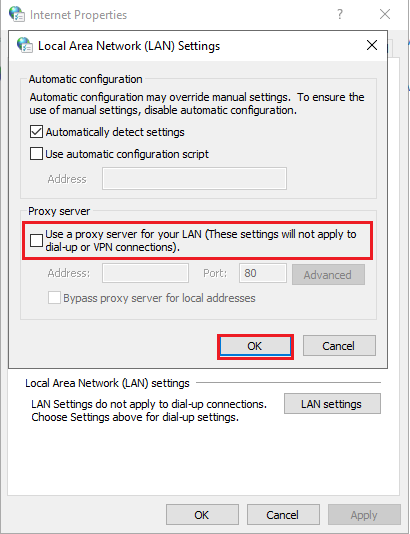
Metodo 9: chiudere le applicazioni in esecuzione in background
Spesso, le applicazioni in esecuzione in background potrebbero interferire con Discord e impedire il corretto funzionamento dell'overlay in-game. Di conseguenza, per risolvere questo problema, chiuderemo tutte le applicazioni in esecuzione in background indesiderate con questo metodo.
1. Vai alla barra di ricerca di Windows e digita Task Manager . Avvialo dai risultati della ricerca, come mostrato.
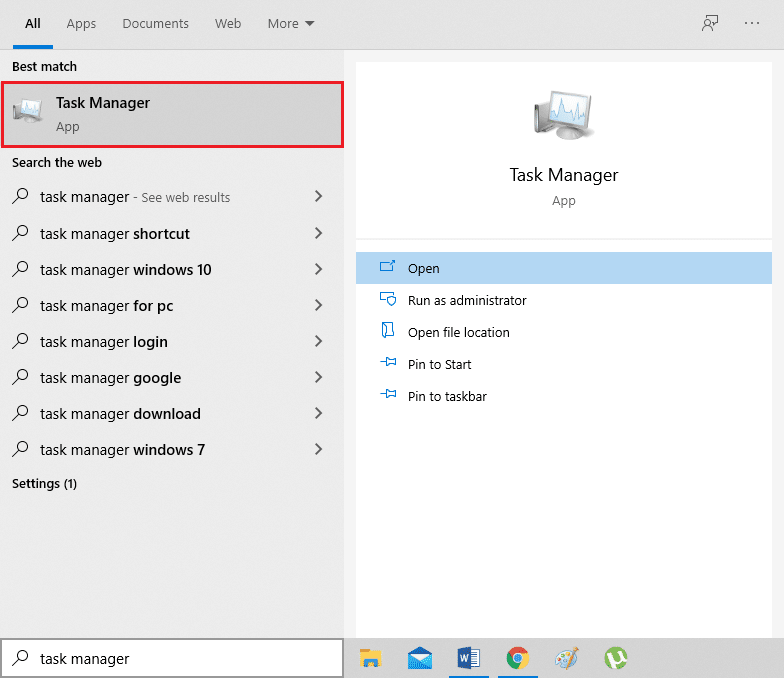
2. Tutte le applicazioni in esecuzione sul sistema verranno elencate nella scheda Processi .
3. Selezionare un'app e fare clic sul pulsante Termina attività visualizzato nella parte inferiore dello schermo, come evidenziato di seguito.
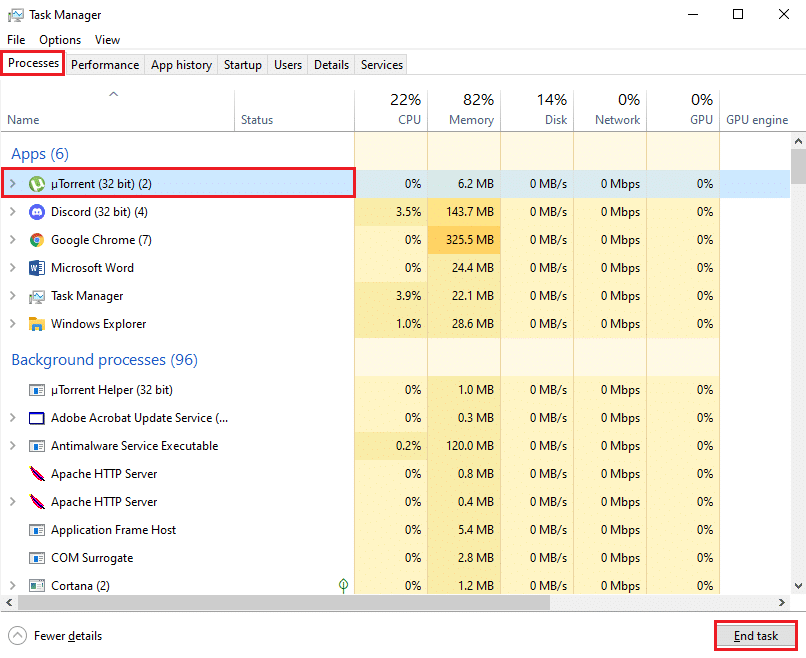
4. Ripetere il passaggio 3 per tutte le attività non richieste.
Nota: assicurati di non disabilitare alcun processo relativo a Windows o Microsoft.
Avvia Discord per confermare che il problema relativo all'overlay Discord non funzionante è stato risolto.
Metodo 10: aggiorna o reinstalla Discord
Se stai utilizzando una versione obsoleta dell'app desktop Discord, devi aggiornarla. Questo non solo eliminerà i bug, ma farà anche funzionare correttamente l'overlay. Fortunatamente, l'app è progettata per aggiornarsi automaticamente quando e quando ti connetti a Internet.
Se l'app viene aggiornata regolarmente ma il problema di sovrapposizione nel gioco di Discord persiste, reinstalla Discord sul PC. La reinstallazione dell'applicazione può aiutarti a correggere i file dell'app corrotti o mancanti e potenzialmente a correggere l'overlay Discord che non mostra il problema.
Ecco come disinstallare e quindi installare Discord sul tuo PC Windows 10:
1. Avviare il Pannello di controllo utilizzando la ricerca di Windows.
2. Fare clic su Programmi e funzionalità per aprire Disinstalla o modificare una finestra del programma .
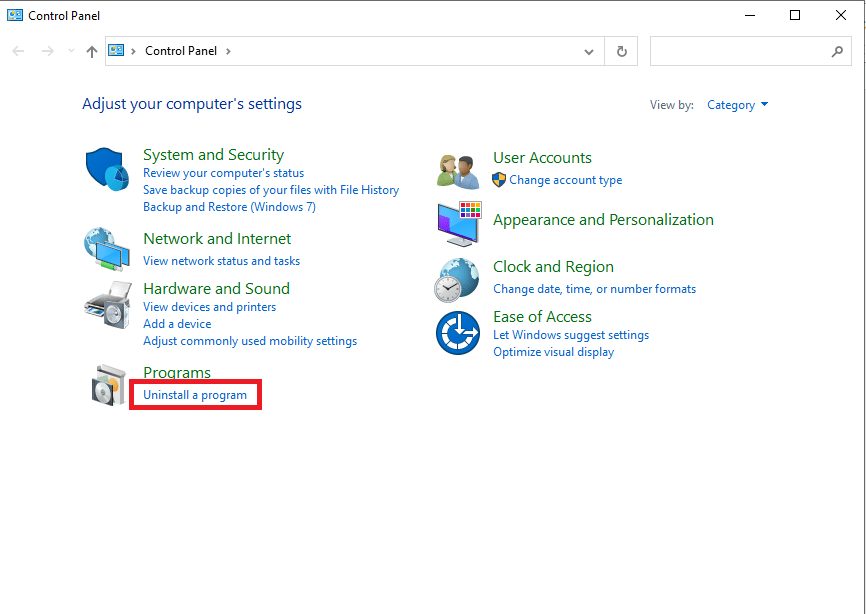
3. Qui potrai vedere tutte le applicazioni installate sul tuo sistema in ordine alfabetico. Trova Discord dall'elenco.
4. Fare clic con il pulsante destro del mouse su Discord e selezionare Disinstalla , come illustrato di seguito.
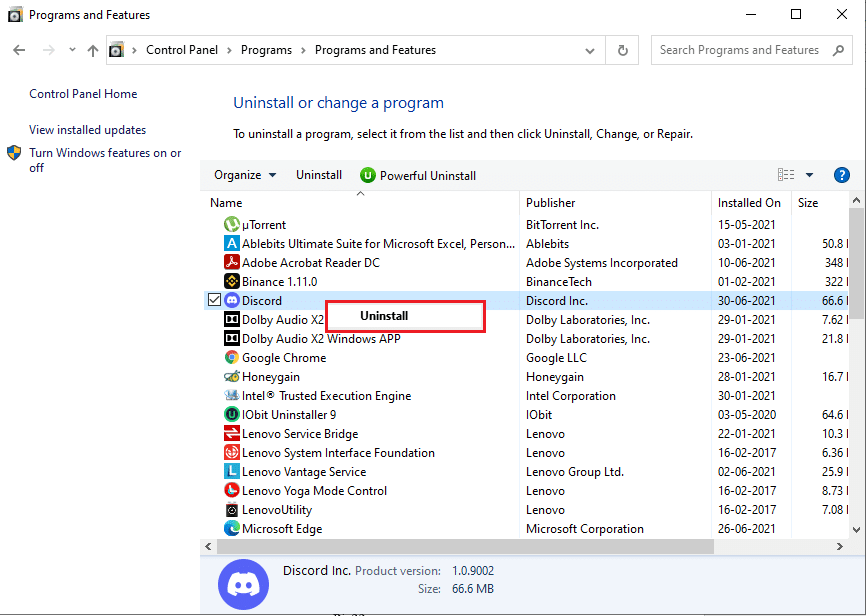
5. Uscire dal Pannello di controllo. Quindi, vai a Esplora file premendo i tasti Windows + E insieme.
6. Passare a C: > Programmi > Discord .
7. Seleziona tutti i file Discord ed Eliminali per rimuovere i file rimanenti.
8. Riavvia il computer per implementare la disinstallazione.
9. Reinstalla l'app Discord sul tuo sistema Windows dal suo sito Web ufficiale.
Dovresti essere in grado di utilizzare tutte le funzionalità e l'app dovrebbe funzionare senza problemi.
Consigliato:
- Come andare in diretta su Discord
- Come disabilitare la sovrapposizione di discordia
- Come disinstallare Discord su Windows 10
- Come ottenere TikTok cinese su iOS e Android
Ci auguriamo che la nostra guida sia stata utile e che tu sia stato in grado di risolvere il problema con l'overlay Discord che non funziona. Facci sapere quale metodo ha funzionato meglio per te. Se hai domande o suggerimenti su questo articolo, non esitare a farcelo sapere nella sezione commenti qui sotto.
